Manapság mindenki szokott nézni iPaden, iPhone-on vagy bármilyen más praktikus eszközön. Tegyük fel, hogy szeret filmeket nézni iPhone-ján vagy iPadjén az iTunes segítségével, de minden idők kedvenc DVD-filmjét szeretné hozzáadni a könyvtárához. Ha ez a helyzet, akkor meg kell tanulnia az ingyenes, mégis legjobb módszert DVD-k hozzáadása az iTuneshoz, amint az a cikk alábbi tartalmában látható. Emiatt fogja meg az olvasási segédeszközt, és kezdje el beolvasni az alábbi információkat.
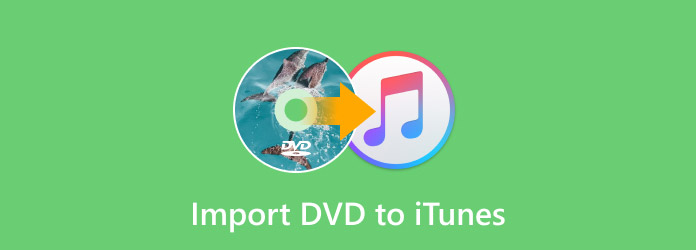
1. rész. Át tudom vinni a DVD-ket az iTunes-ra
Az iTunes-t elsősorban filmek, tévéműsorok és digitális zene médiakezelő és lejátszó programként fejlesztették ki. Bár az Apple fejlesztette ki, Mac és Windows számítógépeken is elérhető. Nem képes közvetlenül lejátszani a fizikai DVD-ket. Ezért, ha lemezen, iOS-en és mappákban lévő DVD-ket szeretne lejátszani Mac, iPhone, iPad és asztali számítógépén, általában egy dedikált vagy beépített DVD-lejátszó alkalmazásra van szüksége. Ha azonban modern laptopot vagy számítógépet használ, akkor tudja, hogy a DVD-meghajtók már nem rendelkeznek ilyen eszközökkel, ezért külső DVD-meghajtót kell vásárolnia a lemezek lejátszásához.
Másrészről, hogyan lehet DVD-t hozzáadni az iTunes-hoz Windows, Mac vagy akár iPad és iPhone rendszeren? A válasz az, hogy konvertálhatod a DVD-det digitális videóvá, amelyet az iTunes támogat. Például konvertálhatsz DVD-t MP4-re, és MP4 filmeket adhatsz hozzá az iTunes-hoz, és szinkronizálhatod minden Apple eszközöddel. Az alábbiakban további információkat találsz az iTunes által támogatott videoformátumokról.
| Specifikáció | |
|---|---|
| MOV | Az Apple által kifejlesztett egyik elterjedt formátum. QuickTime néven is ismert, és általában Mac számítógépeken használják, de a Windows is támogatja. |
| MP4 | Ez az univerzális formátum, más néven MPEG-4, szintén szerepel a fájlban, mivel szinte minden médialejátszóval kompatibilis. |
| M4V | Egy másik, az Apple által fejlesztett formátum. Az iTunes tartalom nagy része M4V formátumban van. |
| AVI | Az AVI egy népszerű formátum Windows rendszeren, de DVD-ről is feltölthetsz vele filmeket az iTunes-ra. |
| MKV | Bár az iTunes nem támogatja korlátlanul az MKV-t, még mindig szerepel a listán. |
| WMV | Egy másik eredeti Windows formátum, a WMV, szintén támogatja az iTunes könyvtárakat. |
2. rész. A legjobb ingyenes szoftver DVD-k konvertálására iTunes-ra
Most pedig tanuljuk meg, hogyan konvertálhatjuk DVD-ket digitális formátumra a legjobb ingyenes módon. Bemutatjuk ezt a Blu-ray Master's-t. Ingyenes DVD Ripper, egy lenyűgöző, praktikus DVD-rippelő program, amely lehetővé teszi filmek nézését különböző eszközökön, DVD-gyűjteményeinek biztonsági mentését, és a tartalom egyszerű megosztását másokkal.
Ez a program képes adatokat olvasni DVD-lemezekről, ISO-képfájlokból és a számítógépeden lévő mappákból, és azokat a kívánt, az iTunes által támogatott digitális formátumokba konvertálni, például MP4, MOV, AVI, MKV, WMV és egyebek. A kimeneti beállításokat is testreszabhatod, hogy a projektedhez illeszkedjenek a preferenciáid, beleértve a videó felbontását, a képkockasebességet, a bitrátát, a hangminőséget és sok mást. Ezenkívül a ripper olyan funkciókat is kínál, mint a teljes DVD-régiók támogatása és a hang-/feliratsáv-kiválasztás. Ez a szoftver Windows és Mac számítógépekre is elérhető. Próbáld ki!
Főbb jellemzők
- Másolja DVD-lemezeit az iTunes által támogatott összes formátumba és 200 további formátumba.
- Szerkessze DVD-ket vágással, módosítsa az effektusokat, a vízjeleket és a hangot a bemásolás előtt.
- Könnyen kezelhető felület.
- Szupergyors rippelési eljárások és maga a folyamat.
Ingyenes letöltés
Windowshoz
Biztonságos letöltés
Ingyenes letöltés
macOS számára
Biztonságos letöltés
1. lépés.Telepítse a Rippert
Kezdje azzal, hogy megragadja a szoftvert a számítógépén, amikor rákattint a gombra Letöltés gombot fent. Ezután kövesse a gyors telepítési folyamatot.
2. lépés.Töltse fel a DVD-t
Most helyezze be a DVD-lemezt a számítógép DVD-meghajtójába. Ezután a szoftver elindításakor kattintson a Töltsön be lemezt gombot, és vigye be a DVD-t.

3. lépésÁllítsa a kívánt kimenetre
A DVD betöltése után kattintson a gombra Profil gombot, és válassza ki a kívánt formátumot. Csak azokat a formátumokat válassza, amelyeket az iTunes támogat. Ezenkívül konkrét lehet a kiválasztásánál használt eszköz, például iPad, iPhone, TV és még sok más.

4. lépés.Indítsa el az átalakítást
A formátum beállítása után lehetősége van a fájl célhelyének beállítására a gombra kattintva Tallózás gomb. Ezután nyomja meg a Alakítani gomb.

3. rész DVD-k hozzáadása az iTunes-hoz
Miután bemásolta a DVD-t iTunes által támogatott formátumba számítógépen, hozzá kell adnia az iTuneshoz, és élveznie kell olyan eszközein, mint az iPad és az iPhone. Tehát hogyan importálhatja az átalakított DVD-digitális másolatot az iTunes-ba? Ezt megelőzően frissítenie kell az iTunes-t a legújabb verzióra. Most kövesse az alábbi lépéseket digitális DVD-gyűjtemények hozzáadásához az iTunes könyvtárhoz.
Windowshoz
1. lépés.Indítsa el az iTunes alkalmazást a számítógépén, és kattintson a Fájl lehetőségre a Fájl hozzáadása a könyvtárhoz vagy a Mappa hozzáadása a könyvtárhoz lehetőség kiválasztásához.

2. lépés.Ezután kiválaszthatja a DVD-fájlt vagy -mappát a File Explorerből. Ha Ön Mac felhasználó, megtalálhatja a Finderben.
3. lépésMost kiválaszthatja a Filmek elemet a bal felső sarokban található mezőből. Itt megtalálhatja DVD-filmjeit, és kattintson rájuk a megtekintéshez.

Machez
1. lépés.Nyisd ki Kereső a Mac számítógépén, és keresse meg a konvertált DVD-fájlokat.

2. lépés.Vagy húzd a videofájlt az iTunes alkalmazás ikonjára, vagy egyenesen a megnyitott iTunes ablakba. Az iTunes automatikusan hozzáadja a DVD-videókat az iTunes könyvtárhoz, és azok mentésre kerülnek a ... könyvtárba. Otthoni videók szakasz.
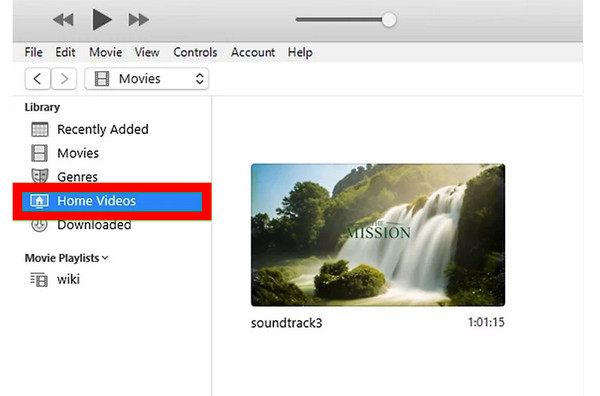
A fentiek részletesen bemutatják a DVD-k iTunes-ba másolásának lépéseit Windows és Mac számítógépeken. Kövesd őket, ha saját kezűleg szeretnéd hozzáadni a DVD-ket az iTunes-hoz.
4. rész. GYIK az iTunesról és a DVD-kről
-
Az iTunes Store-ban vannak DVD-filmek?
Sajnos az iTunes Store nem a DVD-k értékesítésére összpontosít. Ehelyett digitális tartalmakat kínál, például tévéműsorokat, zenét és filmeket digitális formátumban.
-
Hozzáadhatom a megvásárolt DVD-t az iTunes könyvtárhoz?
Igen. Azonban először a DVD-t digitális formátumba kell állítania, hogy hozzáadja a tartalmat az iTuneshoz. Ennek az az oka, hogy az iTunes nem támogatja a DVD formátumú tartalmat.
-
Mennyibe kerülnek a filmek az iTunes-on?
Ez a megvásárolni kívánt filmtől függ. További figyelembe veendő tényezők a film megjelenési dátuma és népszerűsége. Minél nagyobb az igény és a legújabb, annál magasabb az ára. De hogy képet adjunk az árról, $2-$500 között mozog.
-
Az iTunes le tudja játszani a Blu-ray-t?
Nem. Az iTunes nem támogatja a DVD-ket és a Blu-ray-ket sem. Csak az MP4, M4V, MOV, MKV, AVI és WMV videoformátumokat támogatja. Ezért a Blu-ray filmek iTunes alkalmazásban való lejátszásához konvertálnia kell azokat az általa támogatott digitális formátumokba.
-
Az Apple számítógépeken van DVD-lejátszó?
Az Apple fokozatosan kivonja a lemezmeghajtókat a számítógépeiből, beleértve a DVD- és Blu-ray-lejátszókat is. Ez az oka annak, hogy a modern Mac számítógépek, például a MacBook Pro, az Air, a Mac Mini és az iMac nem rendelkeznek beépített lemezmeghajtóval. Ha azonban a Mac-nek régebbi verziója van, akkor még mindig lehet beépített optikai meghajtó. Ellenkező esetben külső meghajtóra lesz szüksége a DVD másolásához az iTunes alkalmazásba Mac rendszeren.
Becsomagolás
Amint azt a fenti információkból megértette, DVD-k importálása az iTunes-ba csak akkor lesz lehetséges, ha digitális formátumba konvertálja őket. Ezért a kiválasztott ripper utasításait követve könnyedén és gyorsan elvégezheti feladatát anélkül, hogy egy fillért is költene rá. Ezenkívül nem kell aggódnia az elérhető videó minősége miatt. Mert bár az eszköz ingyenesen használható, veszteségmentes kimenetet garantál. Tehát gyere és használd a Blu-ray Mastert Ingyenes DVD Ripper Most.
Továbbiak a Blu-ray Mastertől

